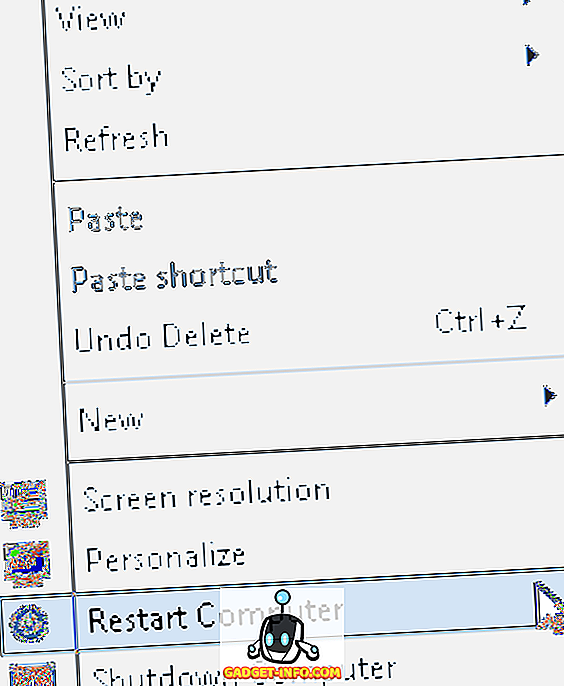Microsoft Windows tilbyder nogle helt fantastiske multi-tasking funktioner, hvilket gør det meget nemt at arbejde på mere end én ting på samme tid. Det mangler dog stadig en meget vigtig multi-tasking-funktion, " Always on top window ". Denne funktion er ekstremt vigtig i scenarier, hvor du ofte skal interagere med et vindue, eller der er noget visuelt i det (en video, måske).
Heldigvis er der en app til næsten ethvert problem. Du kan nemt downloade en tredjepartsapp, der giver dig mulighed for at angive et vindue som "altid på toppen". De fleste af disse apps er gratis at bruge, men nogle kan tilbyde betalt version med nogle ekstra funktioner.
Desuden, som udviklere allerede ved, at Windows ikke tilbyder indbygget altid på øverste vindues funktion, tilføjer de denne funktion lige i deres software. Alt du skal gøre er at aktivere denne funktion i den angivne software eller app, som du bruger.
I denne vejledning skal vi vise dig, hvordan du altid sætter et vindue på toppen ved hjælp af forskellige værktøjer.
Aktivér altid på øverste funktion i VLC Media Player
VLC medieafspiller er en af de mest brugte medieafspillere, og det er derfor, at det fortjener at få det altid på toppen. Mange mennesker skal se videoer, mens de arbejder på noget andet, hvad enten det er underholdning eller efterfølgende instruktioner. Heldigvis behøver vi ikke vælge tredjepartsværktøjer, da VLC medieafspiller leveres med denne funktion indbygget.
For at aktivere vinduet altid øverst, skal du klikke på " Værktøjer " i hovedgrænsefladen til VLC og derefter klikke på " Indstillinger ".

I præferencerne skal du klikke på fanen " Video " og markere indstillingen " Always on top ". Nu vil VLC medieafspillervinduet altid være på toppen, mens videoen afspilles, indtil du fjerner markeringen for denne indstilling.

Gør dit browservindue altid øverst
Der kan være mange grunde til, at du måske vil holde dit browservindue altid på toppen. Du kan følge nogle specifikke tekst-, billed- eller videobaserede instruktioner, eller du er enkel ved at bruge YouTube og vil sørge for, at videoen altid er til syne.
Til dette formål er der mange udvidelser til rådighed for både Chrome og Mozilla Firefox, alt du skal gøre er at vælge det bedste. Der er en udvidelse med navnet "Always on Top", der er tilgængelig for både Chrome og Firefox.
Bare download og installer den respektive udvidelse, og indtast adressen på den fane, du vil angive som "altid på toppen" i grænsefladen af udvidelsen. Den indlæste side bliver nu indstillet til "altid på toppen".
Her er downloadlinkene for udvidelsen:
Chrome
Mozilla Firefox
Det bedste ved at bruge Browser-udvidelser er, at om du bruger Mac, Windows eller Linux, fungerer det på alle tre platforme.
Tredjepartsværktøjer til at indstille et vindue som altid på toppen
Hvis du vil lave et andet vindue "altid på toppen", der ikke tilbyder indbygget altid på toppen funktion, så er det tid til at bruge nogle tredjepartsværktøjer. Det kan være en bedre mulighed, fordi nogle af værktøjerne til dette formål også giver nogle ekstra funktioner og kontroller, som du ikke får med standard, der altid er på toppunktet af programmerne.
1. Vindue på toppen

Vinduet på toppen af Skybn er et let (632 kb) og nemt at bruge værktøj til at gøre vinduet altid øverst. Konceptet er simpelt, du vil se et håndskilt i hovedgrænsefladen. Klik og hold det nede for at gribe og bevæg derefter din musemarkør og lad det stå på vinduet, som du gerne vil indstille som "altid på toppen".
Dette er det, det vindue vil nu altid være på toppen. For at fjerne vinduet fra "altid på toppen" gentages den samme proces igen, og den fjernes. Hvis du ikke er fortrolig med dette træk, kan du også bruge en genvejstast til altid at angive et vindue.
Som standard er genvejstasten " Ctrl + F8 ", men du kan altid ændre den. Når programmet kører, skal du sørge for at vinduet er øverst og tryk på genvejstasten, vinduet vil blive indstillet til "altid på toppen".
Bemærk: Sørg for at vinduet på toppen kører, hvis du vil afslutte det, fjernes vinduet også fra "altid på toppen".
Hent
2. OnTopReplica

Som navnet antyder, vil dette værktøj skabe en klon i det oprindelige vindue og sætte det som altid på toppen. Samspillet med klonvinduet er ret begrænset, du kan faktisk ikke navigere inde i det klonede vindue. Det er dog perfekt til scenarier, hvor din visuelle afhænger af noget, som en video.
De klonede vinduer har ingen ekstra muligheder, og hvis du klonker et vindue med en video indeni, så vises kun videoen i det klonede vindue uden ekstra grænseflade. Dette er meget praktisk, når du skal se en video, mens du tager mindre plads på skærmen.
På toppen af dette er det klonede vindue selv ret nemt at tilpasse med justerbar størrelse. Du kan angive, hvor vinduet kan ligge på skærmen og også vælge en bestemt region i et vindue, der skal vises i det klonede vindue.
For at klone et vindue er alt du skal gøre, lancere programmet og vælg vinduet fra programmets grænseflade. Når den er valgt, bliver den automatisk klonet, og du kan højreklikke på det klonede vindue for at tilpasse det.
Hent
3. DeskPins

DeskPins giver erfaring, som ligner noget på et bræt for nem reference i virkeligheden. Programmet virker fra systembakken uden egen grænseflade, det forbliver i systembakken under arbejdet og vil lade dig tappe vinduet ovenpå.
For at knytte et vindue ovenpå skal du venstreklikke på ikonet DeskPins i systembakken, og musemarkøren bliver til et " Pin " -ikon. Nu skal du bare klikke på vinduet, som du gerne vil sætte som "altid på toppen", og det vil blive fastgjort på toppen.
Du vil se et Pin-ikon i øverste venstre hjørne af det vindue, du netop har fastgjort, og bekræfter, at det er sat til "altid på toppen". For at nulstille vinduet til normalt, skal du blot klikke på pindikonet på vinduet, og det vil stoppe med at være på toppen.
Der er også nogle tilpasningsmuligheder, som du kan lide at finjustere for bedre oplevelse. Du kan ændre pinens farve og også indstille en genvejstast for at indstille et vindue på toppen med blot et tryk på en knap. Derudover er der også en auto-pin-indstilling, der automatisk tapper et vindue ovenpå efter en bestemt tid.
Hent
4. AquaSnap

AquaSnap er faktisk en fuld featured vindue manager med tonsvis af funktioner til at styre et vindue. Selvfølgelig kommer det også med evnen til at sætte et vindue "altid på toppen". Du er fri til at udforske alle vinduesstyringsfunktionerne i dette værktøj (de er værd at tjekke!), Men vi går kun til at gennemgå vinduet "altid på toppen" -funktionen.
Ligesom Deskpins fungerer dette værktøj også fra systembakken. For at indstille et vindue ovenpå er alt du skal gøre, klik og hold og ryste vinduet lidt for at sætte det til "altid på toppen". Vinduet vil nu altid være på toppen, og et "Pin" -ikon bekræfter det. Du kan ryste vinduet igen og det vil blive fjernet fra at være på toppen.
Du kan også tilpasse muligheder efter dit behov. Højreklik på AquaSnap ikonet og vælg "Settings" fra kontekstmenuen. Fra "Indstillinger" klik på "AquaShake" fanen, og du vil finde tilpasningsmuligheder der.
Du kan ændre uigennemsigtighed, følsomhed, varighed og hastighed, som du måtte ønske. Du kan også tænde / slukke AquaSnap fra systembakken i stedet for at lukke det ned.
Det bedste ved denne software er, at den er funktion rig og kompatibel med Windows 10, 8.1, 8, 7 og XP.
Hent
Konklusion
Hvis du vil have en bestemt applikation altid på toppen, så er det bedre at kontrollere dens indstillinger for at se, om det tilbyder disse funktioner. Ellers kan du altid bruge et tredjepartsværktøj, og ovennævnte værktøjer er mere end nok til at tilfredsstille mange.
Hvis der er spørgsmål eller du kender et andet godt værktøj til at indstille windows "altid på toppen", så lad os vide i kommentarerne nedenfor.